2023 PEUGEOT 408 mirror
[x] Cancel search: mirrorPage 210 of 244
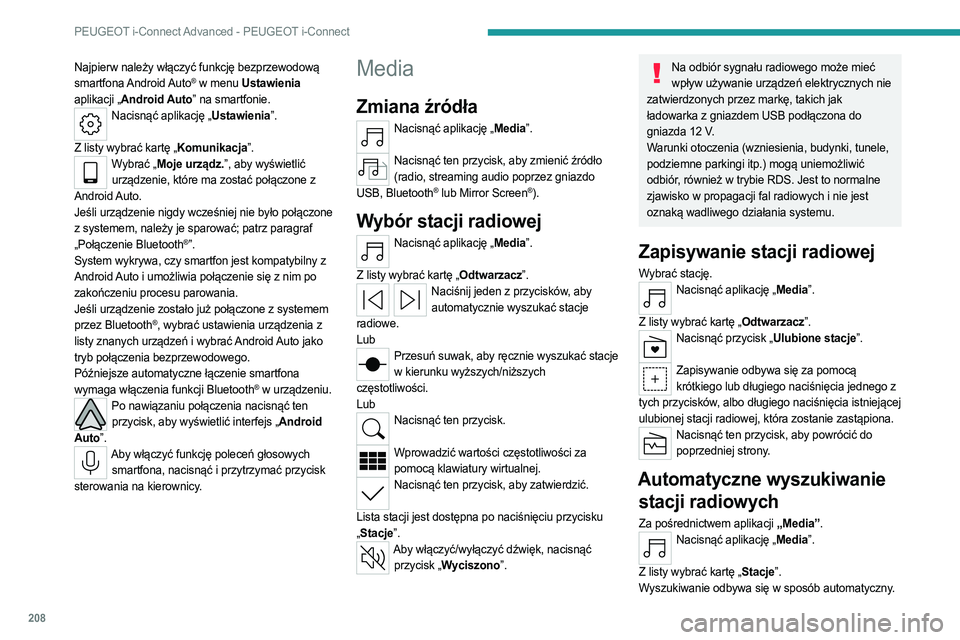
208
PEUGEOT i-Connect Advanced - PEUGEOT i-Connect
Najpierw należy włączyć funkcję bezprzewodową
smartfona Android Auto® w menu Ustawienia
aplikacji „Android Auto” na smartfonie.
Nacisnąć aplikację „Ustawienia”.
Z listy wybrać kartę „Komunikacja”.
Wybrać „Moje urządz.”, aby wyświetlić urządzenie, które ma zostać połączone z
Android Auto.
Jeśli urządzenie nigdy wcześniej nie było połączone
z systemem, należy je sparować; patrz paragraf
„Połączenie Bluetooth
®”.
System wykrywa, czy smartfon jest kompatybilny z
Android Auto i umożliwia połączenie się z nim po
zakończeniu procesu parowania.
Jeśli urządzenie zostało już połączone z systemem
przez Bluetooth
®, wybrać ustawienia urządzenia z
listy znanych urządzeń i wybrać Android Auto jako
tryb połączenia bezprzewodowego.
Późniejsze automatyczne łączenie smartfona
wymaga włączenia funkcji Bluetooth
® w urządzeniu.Po nawiązaniu połączenia nacisnąć ten przycisk, aby wyświetlić interfejs „Android
Auto”.
Aby włączyć funkcję poleceń głosowych smartfona, nacisnąć i przytrzymać przycisk
sterowania na kierownicy.
Media
Zmiana źródła
Nacisnąć aplikację „Media”.
Nacisnąć ten przycisk, aby zmienić źródło
(radio, streaming audio poprzez gniazdo
USB, Bluetooth
® lub Mirror Screen®).
Wybór stacji radiowej
Nacisnąć aplikację „Media”.
Z listy wybrać kartę „Odtwarzacz”.
Naciśnij jeden z przycisków, aby automatycznie wyszukać stacje
radiowe.
Lub
Przesuń suwak, aby ręcznie wyszukać stacje w kierunku wyższych/niższych
częstotliwości.
Lub
Nacisnąć ten przycisk.
Wprowadzić wartości częstotliwości za
pomocą klawiatury wirtualnej.
Nacisnąć ten przycisk, aby zatwierdzić.
Lista stacji jest dostępna po naciśnięciu przycisku
„ Stacje”.
Aby włączyć/wyłączyć dźwięk, nacisnąć
przycisk „Wyciszono”.
Na odbiór sygnału radiowego może mieć wpływ używanie urządzeń elektrycznych nie
zatwierdzonych przez markę, takich jak
ładowarka z gniazdem USB podłączona do
gniazda 12
V.
Warunki otoczenia (wzniesienia, budynki, tunele,
podziemne parkingi itp.) mogą uniemożliwić
odbiór, również w trybie RDS. Jest to normalne
zjawisko w propagacji fal radiowych i nie jest
oznaką wadliwego działania systemu.
Zapisywanie stacji radiowej
Wybrać stację.Nacisnąć aplikację „Media”.
Z listy wybrać kartę „Odtwarzacz”.
Nacisnąć przycisk „Ulubione stacje”.
Zapisywanie odbywa się za pomocą
krótkiego lub długiego naciśnięcia jednego z
tych przycisków, albo długiego naciśnięcia istniejącej
ulubionej stacji radiowej, która zostanie zastąpiona.
Nacisnąć ten przycisk, aby powrócić do poprzedniej strony.
Automatyczne wyszukiwanie stacji radiowych
Za pośrednictwem aplikacji „Media”.Nacisnąć aplikację „Media”.
Z listy wybrać kartę „Stacje”.
Wyszukiwanie odbywa się w sposób automatyczny.
Page 211 of 244
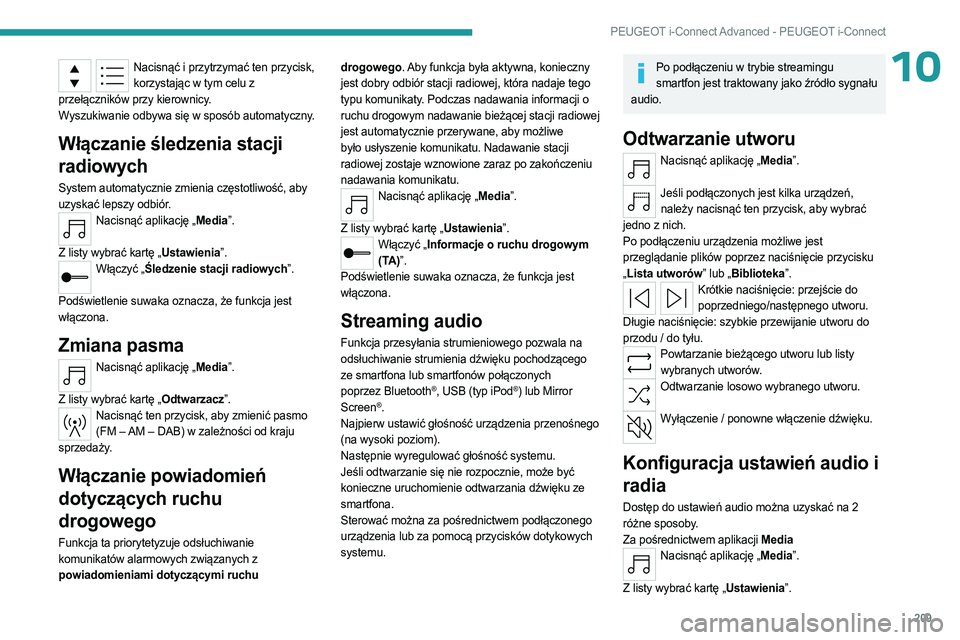
209
PEUGEOT i-Connect Advanced - PEUGEOT i-Connect
10Nacisnąć i przytrzymać ten przycisk, korzystając w tym celu z
przełączników przy kierownicy.
Wyszukiwanie odbywa się w sposób automatyczny.
Włączanie śledzenia stacji
radiowych
System automatycznie zmienia częstotliwość, aby
uzyskać lepszy odbiór.
Nacisnąć aplikację „Media”.
Z listy wybrać kartę „Ustawienia”.
Włączyć „Śledzenie stacji radiowych”.
Podświetlenie suwaka oznacza, że funkcja jest
włączona.
Zmiana pasma
Nacisnąć aplikację „Media”.
Z listy wybrać kartę „Odtwarzacz”.
Nacisnąć ten przycisk, aby zmienić pasmo (FM – AM – DAB) w zależności od kraju
sprzedaży.
Włączanie powiadomień
dotyczących ruchu
drogowego
Funkcja ta priorytetyzuje odsłuchiwanie
komunikatów alarmowych związanych z
powiadomieniami dotyczącymi ruchu drogowego. Aby funkcja była aktywna, konieczny
jest dobry odbiór stacji radiowej, która nadaje tego
typu komunikaty. Podczas nadawania informacji o
ruchu drogowym nadawanie bieżącej stacji radiowej
jest automatycznie przerywane, aby możliwe
było usłyszenie komunikatu. Nadawanie stacji
radiowej zostaje wznowione zaraz po zakończeniu
nadawania komunikatu.
Nacisnąć aplikację „Media”.
Z listy wybrać kartę „Ustawienia”.
Włączyć „Informacje o ruchu drogowym (TA)”.
Podświetlenie suwaka oznacza, że funkcja jest
włączona.
Streaming audio
Funkcja przesyłania strumieniowego pozwala na
odsłuchiwanie strumienia dźwięku pochodzącego
ze smartfona lub smartfonów połączonych
poprzez
Bluetooth
®, USB (typ iPod®) lub Mirror
Screen®.
Najpierw ustawić głośność urządzenia przenośnego
(na wysoki poziom).
Następnie wyregulować głośność systemu.
Jeśli odtwarzanie się nie rozpocznie, może być
konieczne uruchomienie odtwarzania dźwięku ze
smartfona.
Sterować można za pośrednictwem podłączonego
urządzenia lub za pomocą przycisków dotykowych
systemu.
Po podłączeniu w trybie streamingu smartfon jest traktowany jako źródło sygnału
audio.
Odtwarzanie utworu
Nacisnąć aplikację „Media”.
Jeśli podłączonych jest kilka urządzeń,
należy nacisnąć ten przycisk, aby wybrać
jedno z nich.
Po podłączeniu urządzenia możliwe jest
przeglądanie plików poprzez naciśnięcie przycisku
„ Lista utworów” lub „Biblioteka”.
Krótkie naciśnięcie: przejście do
poprzedniego/następnego utworu.
Długie naciśnięcie: szybkie przewijanie utworu do
przodu / do tyłu.
Powtarzanie bieżącego utworu lub listy wybranych utworów.
Odtwarzanie losowo wybranego utworu.
Wyłączenie / ponowne włączenie dźwięku.
Konfiguracja ustawień audio i
radia
Dostęp do ustawień audio można uzyskać na 2
różne sposoby.
Za pośrednictwem aplikacji Media
Nacisnąć aplikację „Media”.
Z listy wybrać kartę „Ustawienia”.
Page 213 of 244
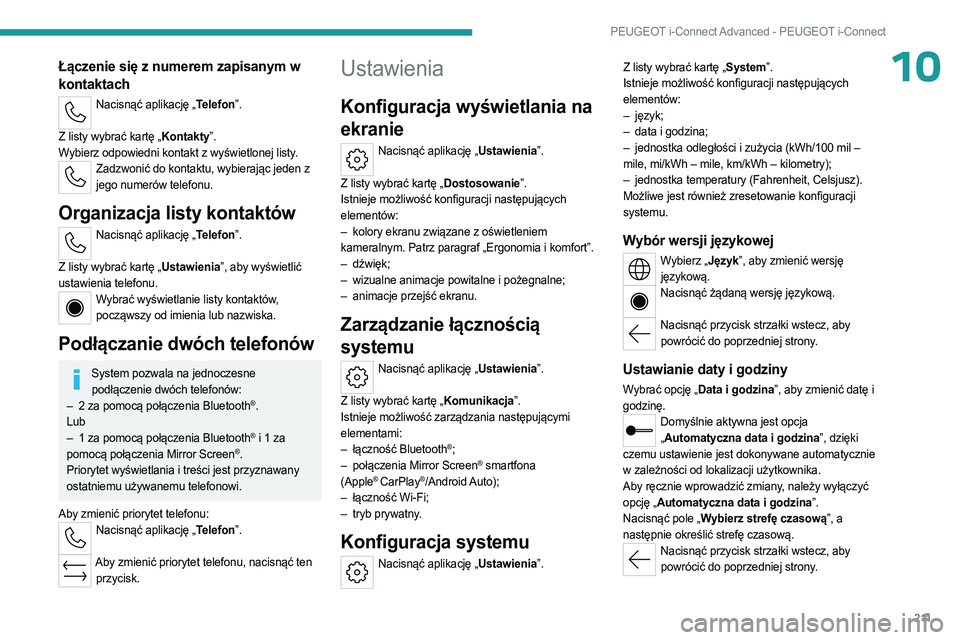
2 11
PEUGEOT i-Connect Advanced - PEUGEOT i-Connect
10Łączenie się z numerem zapisanym w
kontaktach
Nacisnąć aplikację „Telefon”.
Z listy wybrać kartę „Kontakty”.
Wybierz odpowiedni kontakt z wyświetlonej listy.
Zadzwonić do kontaktu, wybierając jeden z jego numerów telefonu.
Organizacja listy kontaktów
Nacisnąć aplikację „Telefon”.
Z listy wybrać kartę „Ustawienia”, aby wyświetlić
ustawienia telefonu.
Wybrać wyświetlanie listy kontaktów, począwszy od imienia lub nazwiska.
Podłączanie dwóch telefonów
System pozwala na jednoczesne podłączenie dwóch telefonów:
–
2 za pomocą połączenia
Bluetooth
®.
Lub
–
1 za pomocą połączenia
Bluetooth
® i 1 za
pomocą połączenia
Mirror Screen®.
Priorytet wyświetlania i treści jest przyznawany
ostatniemu używanemu telefonowi.
Aby zmienić priorytet telefonu:
Nacisnąć aplikację „Telefon”.
Aby zmienić priorytet telefonu, nacisnąć ten
przycisk.
Ustawienia
Konfiguracja wyświetlania na
ekranie
Nacisnąć aplikację „Ustawienia”.
Z listy wybrać kartę „Dostosowanie”.
Istnieje możliwość konfiguracji następujących
elementów:
–
kolory ekranu związane z oświetleniem
kameralnym. Patrz paragraf „Ergonomia i komfort”.
–
dźwięk;
–
wizualne animacje powitalne i pożegnalne;
–
animacje przejść ekranu.
Zarządzanie łącznością
systemu
Nacisnąć aplikację „Ustawienia”.
Z listy wybrać kartę „Komunikacja”.
Istnieje możliwość zarządzania następującymi
elementami:
–
łączność Bluetooth®;
–
połączenia Mirror Screen® smartfona
(Apple® CarPlay®/Android Auto);
–
łączność Wi-Fi;
–
tryb prywatny
.
Konfiguracja systemu
Nacisnąć aplikację „Ustawienia”. Z listy wybrać kartę „System”.
Istnieje możliwość konfiguracji następujących
elementów:
–
język;
–
data i godzina;
–
jednostka odległości i zużycia (kWh/100 mil –
mile, mi/kWh – mile, km/kWh – kilometry);
–
jednostka temperatury (Fahrenheit, Celsjusz).
Możliwe jest również zresetowanie konfiguracji
systemu.
Wybór wersji językowej
Wybierz „Język”, aby zmienić wersję językową.
Nacisnąć żądaną wersję językową.
Nacisnąć przycisk strzałki wstecz, aby
powrócić do poprzedniej strony.
Ustawianie daty i godziny
Wybrać opcję „Data i godzina”, aby zmienić datę i
godzinę.
Domyślnie aktywna jest opcja „ Automatyczna data i godzina”, dzięki
czemu ustawienie jest dokonywane automatycznie
w zależności od lokalizacji użytkownika.
Aby ręcznie wprowadzić zmiany, należy wyłączyć
opcję „Automatyczna data i godzina”.
Nacisnąć pole „Wybierz strefę czasową”, a
następnie określić strefę czasową.
Nacisnąć przycisk strzałki wstecz, aby powrócić do poprzedniej strony.